Az alábbi bejegyzésben a saját szállítási módok létrehozásának lépéseiről, és a hozzájuk kapcsolódó egyéb beállításokról olvasható leírás. (A bejegyzés a funkció módosítása után frissítve lett.)
A rendszerben alapvetően kétféleképpen lehet használni a szállítási módokat: a rendszer a megrendelés összege (/ára) alapján, és/vagy a megrendelés összsúlya alapján tudja kezelni az egyes szállítási módokat. Ez azt jelenti, hogy vagy attól függően jelennek meg a szállítási módok, hogy mennyi a megrendelt termékek összára, vagy attól függően, hogy mennyi az összsúlyuk. Lehetőség van kombinált beállításra is.
A funkció frissítéséhez kapcsolódó bejegyzés itt olvasható: Szállítási díjak megújult beállításai
A súlytól függő szállítási módok beállítása
Ahhoz, hogy súly alapján különítsük el az egyes megrendelések szállítási módjait, szükség van arra, hogy a webshopban szereplő összes terméknek meg legyen adva a súlya. (A súly az E-shop –> Termékek –> Termékek menüben a termék nevére kattintva adható meg a Súly mezőben.)
Ha mindenütt be lett állítva a súly, menjünk az E-shop –> Postaköltség –> Szállítási mód menübe, ahol létre tudunk hozni új szállítási módot az “Új szállítási mód hozzáadása” gombra való kattintással.
Itt adjuk meg a szállítási mód nevét, igény szerint adjunk hozzá rövid leírást, majd adjuk meg, hogy mennyi lesz a szállítási móddal történő szállítás díja. Ezután aktiváljuk a “Szállítási díj beállítása a megrendelés súlya alapján:” opciót, majd adjuk meg mellette, hogy milyen súlyú megrendelések esetén jelenjen meg a kosárban az adott szállítási mód. Ha például az első mezőbe 1,5-et, a másodikba 2,9-et írunk, akkor azt jelenti, hogy az 1,5-nél nagyobb vagy egyenlő és 2,9-nél kisebb vagy egyenlő összsúlyú megrendelések esetén fog megjelenni a szállítási mód a kosárban. (Mindegy, hogy kg-ot vagy grammot használunk, a lényeg, hogy minden terméknél, valamint szállítási módnál egységesen használjuk a mértékegységet. Ha valamely futárcég saját rendszerében használjuk a megrendelések adatait, akkor érdemes kg-ot használni mértékegységként.)
Ezután megadhatunk egy kívánt összegű kedvezményt, amely a szállítási mód választásakor a teljes megrendelési összegre fog vonatkozni, végül felölthetünk egy ikont, amely a szállítási mód neve mellett a kosárban fog megjelenni. Ha mindezzel végeztünk, kattintsunk a “Változtatások mentése” gombra!
Ha azt szeretnénk, hogy a különböző összsúlyú megrendelések esetén más-más beállításokkal (pl. díjjal) rendelkező szállítási módok jelenjenek meg, akkor hozzunk létre annyi szállítási módot, ahány súlyintervallumunk van. Létrehozhatunk tehát azonos nevű, de különböző költséggel és súlyintervallummal rendelkező szállítási módokat is. Ekkor a súly változásával a szállítási díj is változni fog
Ha például 4 különböző súlyintervallum alapján szeretnénk szállítási árat kalkulálni, akkor hozzunk létre 4 különböző szállítási módot az alábbi díjakkal és súlyintervallumokkal:
– 500 Ft szállítási díj, ha a megrendelés súlya 1,5 kg alatt van: Postaköltség: 500 Ft, “Szállítási díj beállítása a megrendelés súlya alapján:” 0, eddig: 1,499
– 750 Ft szállítási díj, ha a megrendelés súlya 1,5 kg és 2,5 kg között van: Postaköltség: 750 Ft, “Szállítási díj beállítása a megrendelés súlya alapján:” 1,5, eddig: 2,499
– 1000 Ft szállítási díj, ha a megrendelés súlya 2,5 kg és 5 kg között van: Postaköltség: 1000 Ft, “Szállítási díj beállítása a megrendelés súlya alapján:” 2,5, eddig: 4,999
– 1500 Ft szállítási díj, ha a megrendelés súlya 5 kg felett van: Postaköltség: 1500 Ft, “Szállítási díj beállítása a megrendelés súlya alapján:” 5, eddig: 9999999999 (Ha nincs maximuma a megrendelés súlyának, akkor adjunk meg egy irreálisan nagy számot!)
A többi beállítás (név, leírás, kedvezmény) nyugodtan lehet ugyanaz az egyes szállítási módoknál.
Az ártól függő szállítási módok beállítása
Ha a kosárban lévő termékek összárától függően akarjuk meghatározni a szállítási módok díjait, akkor első lépésként ugyanúgy az E-shop -> Postaköltség -> Szállítási mód menübe kell lépnünk, és létre kell hoznunk egy új szállítási módot az “Új szállítási mód hozzáadása” gombra való kattintással.
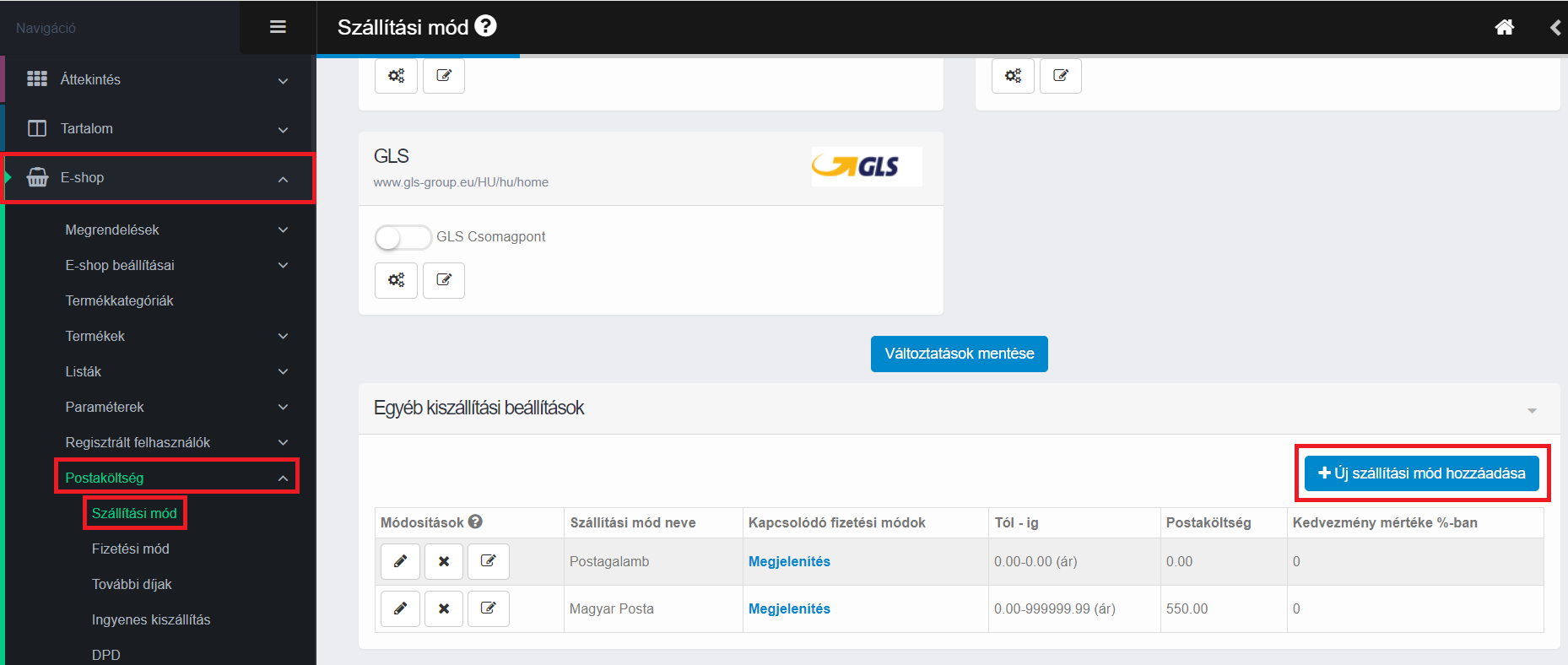 A beállítás a súlytól függő szállítási módok beállításánál leírtaknak megfelelően történik azzal a különbséggel, hogy itt a “Szállítási díj beállítása a megrendelés ára alapján:” opciót kell kipipálni, és az ezután aktívvá váló sorban kell megadni a limitek mértékét. Ha például az első mezőbe 2000-et, a második mezőbe (az “eddig:” szöveg után) 4999.99-et írunk, akkor azt jelenti, hogy a 2000-nél nagyobb vagy egyenlő és 4999.99-nél kisebb vagy egyenlő összárú megrendelések esetén fog megjelenni a szállítási mód a kosárban. A limitek megadása után találunk még egy legördülő dobozt, ahol kiválaszthatjuk, hogy a megadott limitek a nettó (ÁFA-nélküli) vagy bruttó (ÁFÁ-t tartalmazó) árat jelentsék.
A beállítás a súlytól függő szállítási módok beállításánál leírtaknak megfelelően történik azzal a különbséggel, hogy itt a “Szállítási díj beállítása a megrendelés ára alapján:” opciót kell kipipálni, és az ezután aktívvá váló sorban kell megadni a limitek mértékét. Ha például az első mezőbe 2000-et, a második mezőbe (az “eddig:” szöveg után) 4999.99-et írunk, akkor azt jelenti, hogy a 2000-nél nagyobb vagy egyenlő és 4999.99-nél kisebb vagy egyenlő összárú megrendelések esetén fog megjelenni a szállítási mód a kosárban. A limitek megadása után találunk még egy legördülő dobozt, ahol kiválaszthatjuk, hogy a megadott limitek a nettó (ÁFA-nélküli) vagy bruttó (ÁFÁ-t tartalmazó) árat jelentsék.
Ha azt szeretnénk, hogy a különböző összárú megrendelések esetén más-más beállításokkal (pl. díjjal) rendelkező szállítási módok jelenjenek meg, akkor hozzunk létre annyi szállítási módot, ahány árintervallumunk van. Létrehozhatunk tehát azonos nevű, de különböző költséggel és árintervallummal rendelkező szállítási módokat is. Ekkor az ár változásával a szállítási díj is változni fog.
Ha például 4 különböző árintervallum alapján szeretnénk szállítási árat kalkulálni, akkor hozzunk létre 4 különböző szállítási módot az alábbi díjakkal és árintervallumokkal:
– 400 Ft szállítási díj, ha a megrendelés ára 2000 Ft alatt van: Postaköltség: 400 Ft, “Szállítási díj beállítása a megrendelés ára alapján:” 0, eddig: 1999,99
– 800 Ft szállítási díj, ha a megrendelés ára 2000 Ft és 5000 Ft között van: Postaköltség: 800 Ft, “Szállítási díj beállítása a megrendelés ára alapján:” 2000, eddig: 4999,99
– 1200 Ft szállítási díj, ha a megrendelés ára 5000 és 20000 Ft között van: Postaköltség: 1200 Ft, “Szállítási díj beállítása a megrendelés ára alapján:” 5000, eddig: 19999,99
– 2000 Ft szállítási díj, ha a megrendelés ára 20000 Ft feletti: Postaköltség: 2000 Ft, “Szállítási díj beállítása a megrendelés ára alapján:” 20000, eddig: 9999999999 (Ha nincs maximuma a megrendelés árának, akkor adjunk meg egy irreálisan nagy számot!)
A többi beállítás (név, leírás, kedvezmény) nyugodtan lehet ugyanaz az egyes szállítási módoknál.
Ingyenes kiszállítás beállítása pl. 10000 Ft-os ártól:
Ha szeretnénk bizonyos megrendelési ár felett ingyenes kiszállítást adni vevőinknek, akkor az ártól függő szállítási módok beállításánál leírtaknak megfelelően kell létrehoznunk a szállítási módokat. Az ingyenes szállításnál a Postaköltség mezőjét egyszerűen hagyjuk üresen vagy nullán! Például:
– 1000 Ft szállítási díj, ha a megrendelés ára 0 és 10000 Ft között van: Postaköltség: 1000 Ft, “Szállítási díj beállítása a megrendelés ára alapján:” 0, eddig: 9999,99
– 0 Ft szállítási díj, ha a megrendelés ára 10000 Ft feletti: Postaköltség: 0 Ft, “Szállítási díj beállítása a megrendelés ára alapján:” 10000, eddig: 9999999999 (Ha nincs maximuma a megrendelés árának, akkor adjunk meg egy irreálisan nagy számot!)
Fontos: Ebben az esetben NE pipáljuk ki az Ingyenes kiszállítás opciót, mert az azokra a szállítási módokra vonatkozik, amelyek akkor lesznek választhatók, amikor olyan terméket rendel meg a vásárló, aminél a termék oldalán be van állítva az Ingyenes kiszállítás opciója. Ha egy termék rendelkezik ezzel a beállítással, akkor bármekkora megrendelési összeg/súly esetén ingyenes a kiszállítása, ekkor tehát nem tudjuk intervallumhoz kötni a szállítás díját! Az ingyenes kiszállításról itt olvasható további információ: Ingyenes kiszállítás
Bármilyen típusú szállítási módot használunk, létrehozás után mindenképpen össze kell azt kötni a fizetési módokkal!
Ennek módjáról itt olvasható leírás: Fizetési módok összekötése a szállítási módokkal
Az összekapcsolás történhet automatikusan is, erről itt olvasható információ: Fizetési és szállítási módok automatikus összekapcsolása


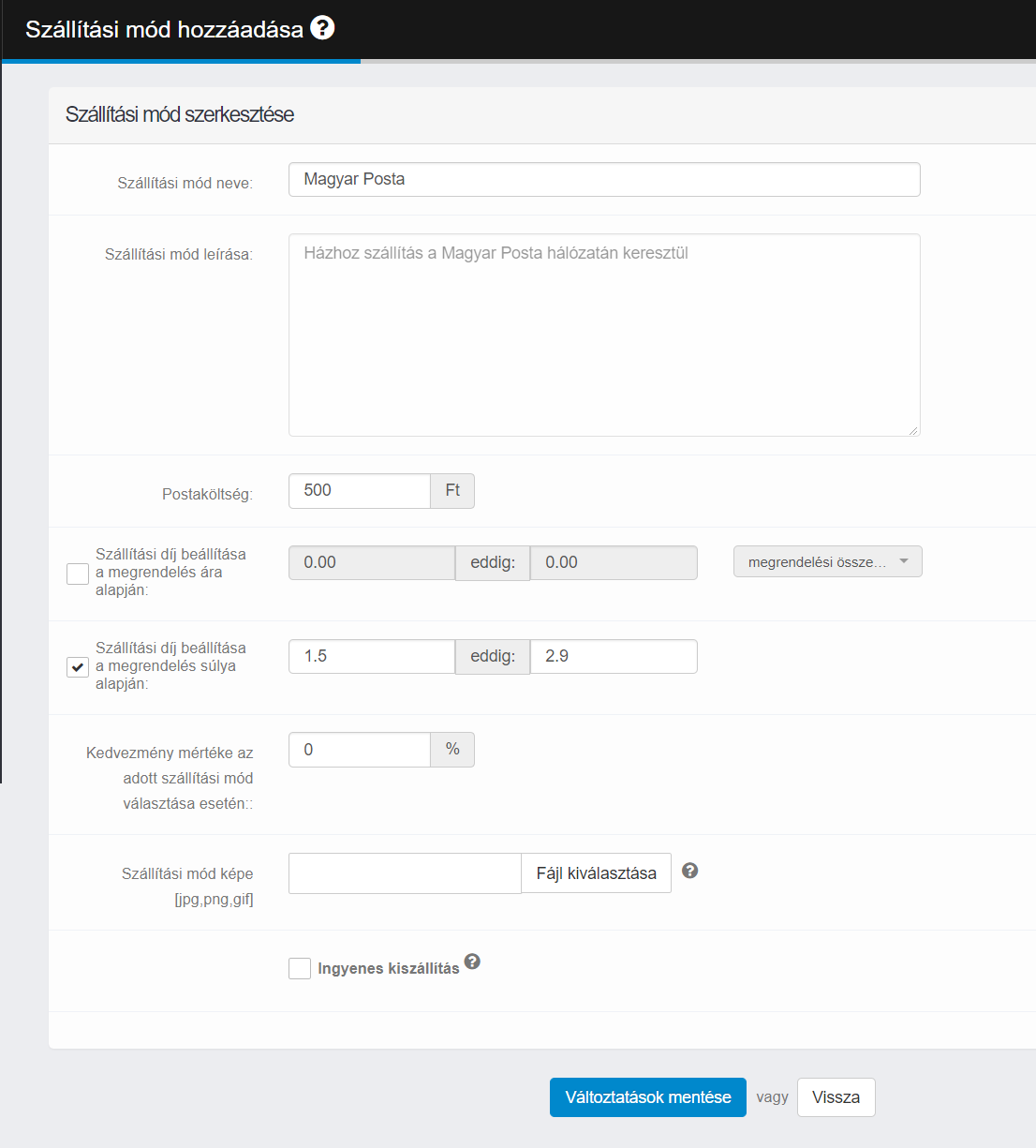
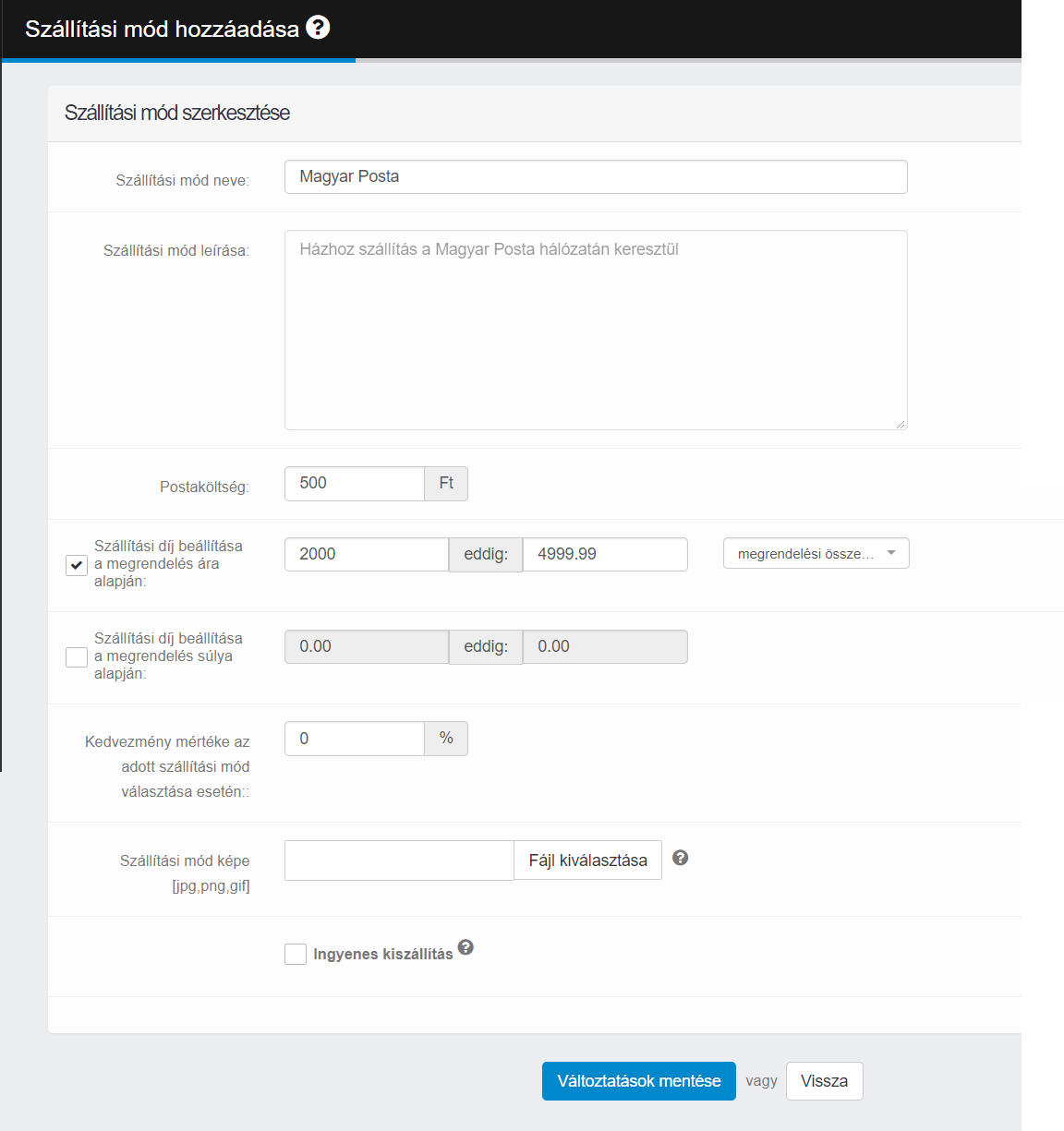

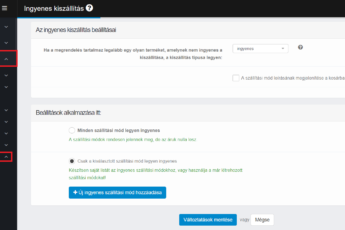
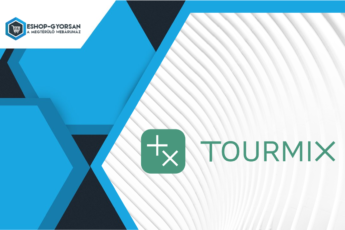



Hozzászólás írása